Mitten in dieser anhaltenden Pandemie haben viele Organisationen weltweit ihre Mitarbeiter dazu verpflichtet, von zu Hause aus zu arbeiten und Apps wie Microsoft Teams zu verwenden, die mehr Inhalte als je zuvor in Office 365 generiert. Microsoft Teams speichert Daten an verschiedenen Orten, was es Administratoren erschwert, eine vollständige eDiscovery durchzuführen.
In diesem Artikel werden wir untersuchen, welche verschiedenen Teams eDiscovery-Tools für IT-Administratoren verfügbar sind, wie Daten aus Teams mithilfe von eDiscovery gesammelt werden können und welche aktuellen Einschränkungen es für eDiscovery-Workflows gibt.
Wo werden Microsoft Teams-Daten gespeichert?
Bevor wir mit der Nutzung von eDiscovery beginnen, ist es wichtig zu verstehen, an welchen verschiedenen Speicherorten Microsoft Teams Daten speichert, da die App mehrere Office-365-Dienste zur Verarbeitung ihrer Daten verwendet.
Chat- und Kanalnachrichten
Microsoft Teams Chat- und Kanalnachrichten werden mit Exchange Online gespeichert. Wenn ein Benutzer Nachrichten in einem Chat oder einer Kanalunterhaltung postet, speichert der Microsoft 365-Substrat eine Compliance-Aufzeichnung für diese Nachrichten in Exchange Online. Die Compliance-Aufzeichnungen für Chats befinden sich in den Benutzerpostfächern aller Chat-Teilnehmer. Wenn Benutzer Kanalnachrichten senden, werden Compliance-Aufzeichnungen an das Team-Postfach gesendet, dem dieser Kanal gehört.
Dateien
Jedes Team hat eine SharePoint-Teamwebsite, und innerhalb dieser Website befindet sich die Teamdokumentbibliothek mit Ordnern, die jeden Kanal repräsentieren. Microsoft Teams-Dateien befinden sich in OneDrive for Business oder SharePoint Online.
Wenn ein Benutzer eine Datei über einen Teams-Chat sendet, erscheint in seinem OneDrive ein Ordner mit dem Namen „Teams-Chatdateien“, der seine Dateien enthält. Über Teams-Chats geteilte Dateien werden in OneDrive for Business gespeichert.
Meeting-Aufzeichnungen
Teams-Meeting-Aufzeichnungen werden entweder in OneDrive oder SharePoint gespeichert, abhängig vom Typ des Meetings. Ein Ordner mit dem Namen „Aufzeichnungen“ in OneDrive for Business speichert spontane Teams-Meeting-Aufzeichnungen, und SharePoint Online speichert alle Kanal-Meetings.
Was ist eDiscovery?
Elektronische Entdeckung oder eDiscovery ist der Prozess der Identifizierung, Sammlung und Bereitstellung elektronischer Informationen als Reaktion auf eine Anforderung in einem rechtlichen Fall oder einer Untersuchung. Es kann sich um E-Mails, Dateien, Chat-Nachrichten, Videos, Voicemails usw. handeln.
Lizenzierungsanforderungen
Es gibt zwei Arten von eDiscovery in Microsoft 365:
- Core eDiscovery, das im Microsoft 365 E3 oder Office 365 E3 Lizenz-SKU enthalten ist
- Advanced eDiscovery, das im Microsoft 365 E5 oder Office 365 E5 Lizenz-SKU enthalten ist. Advanced eDiscovery ist auch Teil des Microsoft 365 E5 Compliance-Add-Ons.
Dieser Artikel konzentriert sich auf die Core eDiscovery-Funktionen, aber es ist hilfreich zu verstehen, was die E5-Version bietet. Advanced eDiscovery bietet Custodian Management, mit dem Sie Benutzer identifizieren können, die die Datenverwalter in Ihren Untersuchungen sind, und sie sowie ihre Inhaltsorte hinzufügen können. Sie können die Team-Inhaltsorte spezifizieren, um sie schnell auf rechtliche Hold setzen zu können.
Um Suchvorgänge für Benutzer auszuführen, müssen sie über eine Office 365-Lizenz verfügen, die ein Postfach, SharePoint Online, OneDrive und Teams enthält. In den Suchergebnissen gibt es eine Konversationsgruppierung, die Kanal- und Chat-Konversationen gruppiert, um dabei zu helfen, den relevanten Kontext für Ihre Untersuchung zu identifizieren. Advanced eDiscovery bietet außerdem eine umfassende Indizierung und die Möglichkeit, Inhalte zu schwärzen.
Was erhalten Sie im eDiscovery-Tool?
Mit jedem eDiscovery-Tool erhalten Sie eine Reihe von Funktionen zum Suchen und Halten von Organisationsdaten in Office 365.
Content Search
Die Content-Suche in Microsoft 365 ermöglicht es Ihnen, Suchvorgänge nach Schlüsselwörtern, bestimmten Benutzern oder spezifischen Standorten in Office 365 durchzuführen. Um Content-Suchen für Teams-Daten durchzuführen, müssen Sie Ihre Suche auf den Team-SharePoint-Site, das OneDrive-Konto und das Exchange-Postfach eingrenzen, da Office 365 Teams-Daten an verschiedenen Orten speichert, wie wir zuvor erklärt haben.
Kern-eDiscovery
Admins können den Kern-eDiscovery nutzen, um eine eDiscovery-Halte auf Content-Standorte in Office 365 zu platzieren. Kern-eDiscovery-Fälle können Haltes erstellen, um relevante Inhalte für den Fall zu erhalten.
Wenn Sie eine Person untersuchen, können Sie deren Exchange-Postfächer und OneDrive for Business-Konten aufbewahren. Zusätzlich können Sie einen Haftungsausschluss für die Postfächer und Websites von Microsoft Teams, Office 365-Gruppen und Yammer-Gruppen platzieren. Der Haftungsausschluss erhält den Inhalt, bis ein Admin oder eDiscovery-Manager den Standort entfernt oder den Haftungsausschluss löscht.
Berechtigungen
Bevor Sie mit eDiscovery beginnen, müssen Sie sicherstellen, dass Sie die richtigen Berechtigungen zugewiesen haben. Es gibt zwei wichtige Rollen in der eDiscovery-Manager-Rolle:
- Die eDiscovery-Manager Rolle ermöglicht es Benutzern, die Content-Suche zu verwenden, die Ergebnisse zu exportieren und Fälle und Halte zu erstellen. Benutzer können nur auf Fälle zugreifen, die sie erstellt haben.
- Der eDiscovery-Administrator verfügt über eine umfassende Zugriffsberechtigung. Admins können auf alle Fälle und Daten in eDiscovery zugreifen.
Sie können diese Berechtigungen im Permissions-Abschnitt des Microsoft 365 Compliance-Admin-Centers zuweisen.
Verwenden Sie eDiscovery, um Teams-Daten zu sammeln
Schritt 1: Erstellen Sie einen Fall
Um eDiscovery zu verwenden, um Teams-Daten zu sammeln, müssen Sie zunächst einen Fall erstellen. Navigieren Sie zum Bereich eDiscovery im Compliance-Admin-Center und erstellen Sie einen neuen Fall.
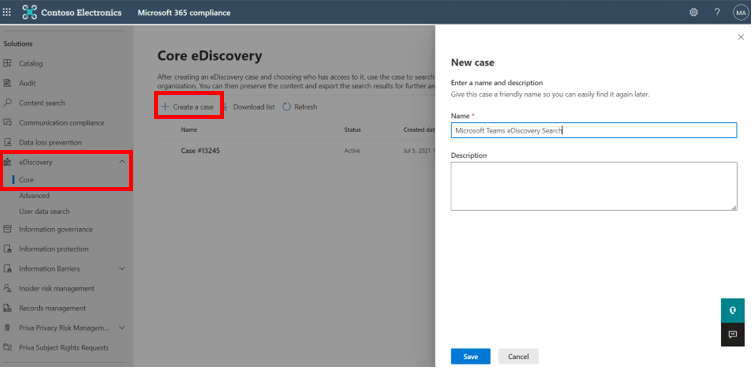
Schritt 2: Erstellen Sie eine Aufbewahrung
In jedem Fall können Sie mehrere Aufbewahrungen erstellen, um die Teams-Daten in eDiscovery zu bewahren. Die Aufbewahrung bewahrt den Inhalt, bis Sie ihn löschen, und behält die Daten auch dann bei, wenn sie ihren Aufbewahrungszeitraum in Microsoft 365 erreicht.
Um eine Aufbewahrung zu erstellen, öffnen Sie den Fall und wählen Sie den Tab „Aufbewahrungen“ aus. Von dort aus können wir eine neue Aufbewahrung erstellen.
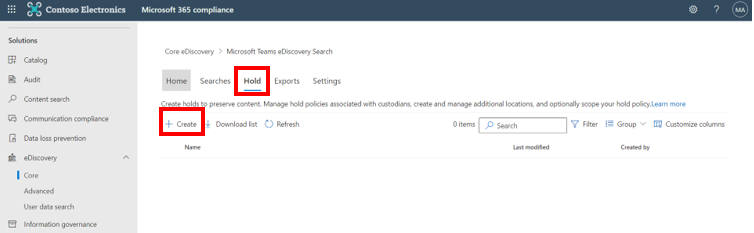
eDiscovery fordert Sie auf, einen Namen und eine Beschreibung für Ihre Aufbewahrung einzugeben. Wählen Sie dann die Speicherorte für die Aufbewahrung aus.
Wenn Sie Teams-Daten aufbewahren möchten, müssen Sie das Gruppenpostfach und die SharePoint-Site definieren. Dies können Sie tun, indem Sie nach dem Teamnamen suchen.
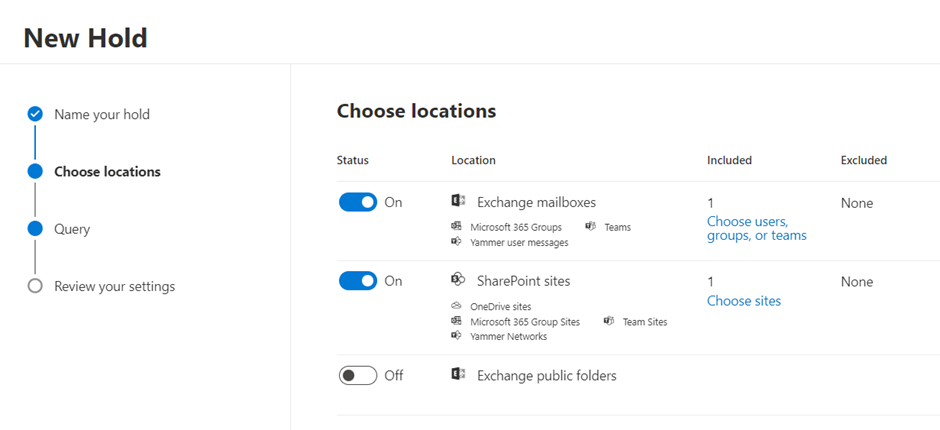
Wenn Sie eine Abfragebasierte eDiscovery-Aufbewahrung erstellen möchten, müssen Sie die Abfragebedingung angeben. Sie können ein Schlüsselwort und zusätzliche Bedingungen wie Absender, Datum und Betreff auswählen.
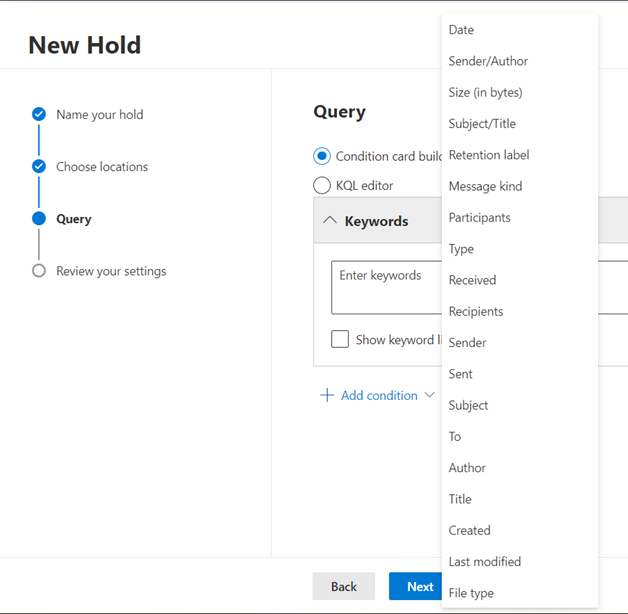
Sie können eine Aufbewahrung ohne Bedingung erstellen, klicken Sie also auf „Weiter“ und dann auf „Senden“, um Ihre neue Aufbewahrung zu erstellen. Die Aufbewahrung kann bis zu 24 Stunden dauern, um wirksam zu werden.
Schritt 3: Erstellen Sie eine Suche
Nachdem Sie die Sicherung erstellt haben, wählen Sie den Bereich „Suchen“, um eine neue Suche zu erstellen. Befolgen Sie die Anweisungen, um Ihre Suche zu benennen, die Speicherorte in Exchange und SharePoint auszuwählen. Suchen Sie erneut nach dem Gruppenpostfach und dem SharePoint-Teamwebsite für das Team, das Sie durchsuchen möchten. Sie können Bedingungen wie Schlüsselwörter hinzufügen und dann auf Speichern klicken.
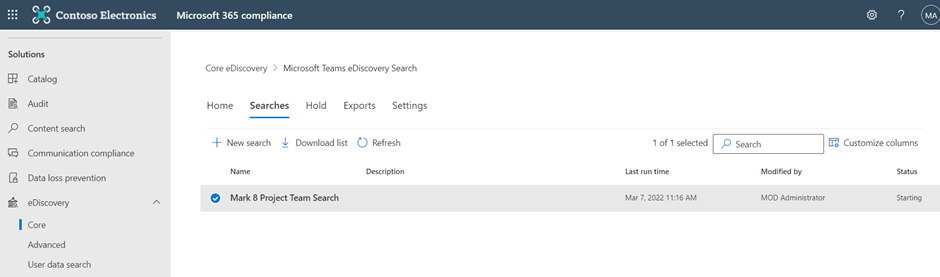
Die Suche wird unter dem Tab „Suchen“ angezeigt, und Sie können sie auswählen, um die Suchergebnisse und eine Beispielpreview der Daten anzuzeigen.
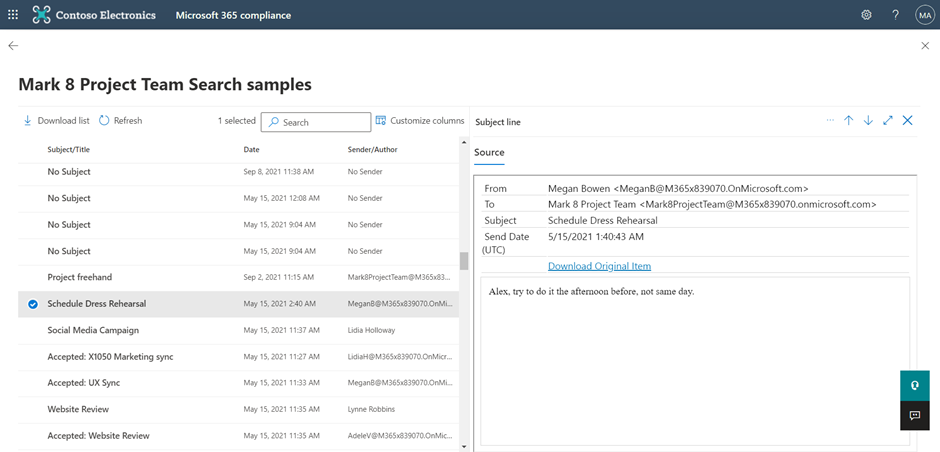
Schritt 4. Ergebnisse exportieren
Sie können die eDiscovery-Suchergebnisse in einer .pst-Datei exportieren, indem Sie das Export-Tool verwenden. Gehen Sie zurück zu Ihrer Suche und wählen Sie Aktionen, dann Exportieren Sie die Ergebnisse.
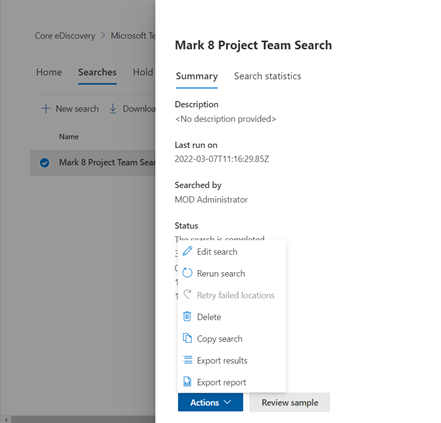
Sie können die Ausgabeeinstellungen in Ihren Exportergebnissen definieren, beispielsweise das Ausschließen verschlüsselter Elemente, und dann wählen, wie die Daten exportiert werden sollen.
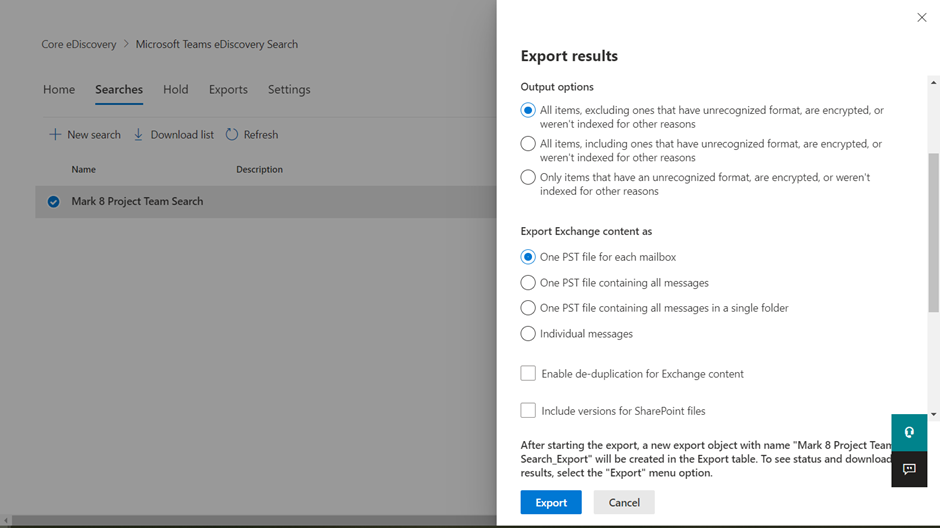
Scrollen Sie nach unten, um SharePoint-Versionierung- und Duplikationsoptionen sowie eine numerische Ansicht der Ergebnisse auszuwählen.
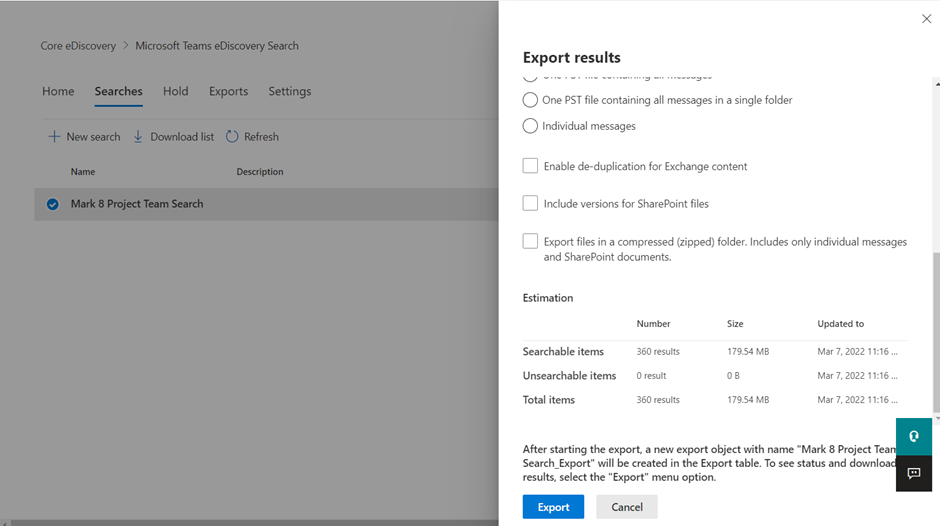
Nachdem Sie auf Exportieren geklickt haben, sehen Sie die Ergebnisse unter dem Tab „Exporte“ innerhalb des Falls. Sobald der Export abgeschlossen ist, können Sie die Ergebnisse herunterladen.
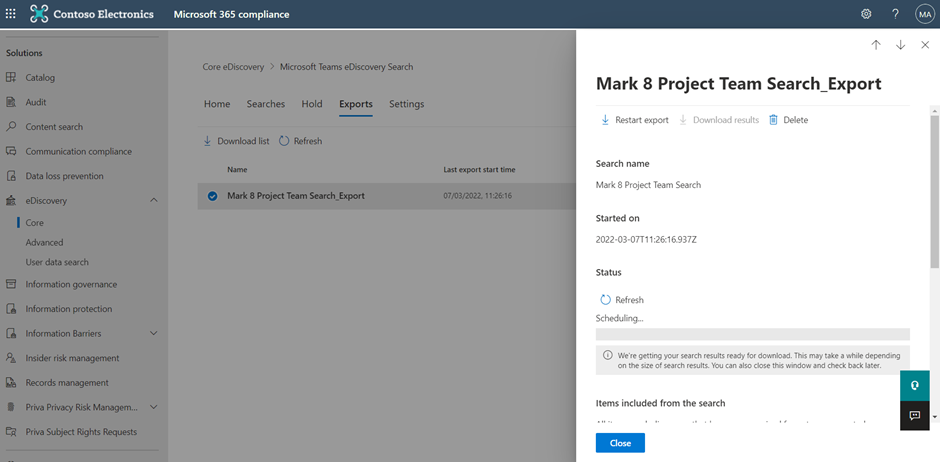
Die Sammlung von Daten in den PST-Dateien ist im Allgemeinen unorganisiert und unstrukturiert, und Kanal- und Chat-Nachrichten werden nicht nacheinander angezeigt. Stattdessen erhalten Sie eine Sammlung einzelner Nachrichten, die schwer zu übersetzen sind.
Wenn Sie keine unorganisierten Teams-Daten behandeln möchten, sollten Sie in Erwägung ziehen, Advanced eDiscovery zu erwerben, das die Gruppierung von Unterhaltungen bietet. Dadurch wird es viel einfacher, die Daten zu interpretieren und den relevanten Kontext der Unterhaltung zu erkennen.
Kernbeschränkungen bei der eDiscovery
Der Export unstrukturierter Daten führt mich dazu, die verschiedenen Beschränkungen des Kern-eDiscovery-Tools zu diskutieren. Zunächst ist die Inhaltsuche für Microsoft Teams-eDiscovery nicht sehr praktisch: Als eDiscovery-Manager müssen Sie eine Inhaltsuche für alle Office 365-Standorte für dieses spezifische Team durchführen. Es gibt keine Option, nach einem Team zu suchen und alle Daten darin zu erhalten, und das liegt daran, dass Office 365 Teams-Daten an verschiedenen Standorten speichert.
Des Weiteren sind nicht alle Teams-Inhalte auffindbar: Audioaufnahmen, Namen von Kanälen und Code-Snippets sind alle nicht auffindbare Elemente bei eDiscovery. Sie sollten auch beachten, dass die Fallstopps einige Beschränkungen haben, die sich voraussichtlich auf größere Organisationen auswirken werden.
| Description of Limit | Limit |
| Maximum number of case holds for an organization. | 10,000 |
| Maximum number of mailboxes in a single case hold. | 1,000 |
| Maximum number of sites in a single case hold. | 100 |
| Maximum number of cases displayed on the core eDiscovery home page and the maximum number of items displayed on the Holds, Searches, and Export tabs within a case. | 1,000 |
Die eDiscovery-Tools von Microsoft funktionieren nur nativ mit Microsoft 365, was bedeutet, dass sie nicht mit in Drittanbieter-Tools gespeicherten Daten arbeiten. Dies kann für Organisationen, die Microsoft 365 nicht vollständig angenommen haben und noch Daten anderweitig gespeichert haben, eine Quelle der Sorge sein.
Zusammenfassung
Für Organisationen, die mit mehreren aktiven Rechtsstreitigkeiten zu tun haben und ihre Bemühungen zur Informationsverwaltung verstärken möchten, ist Advanced eDiscovery wahrscheinlich der richtige Weg. Die Core-eDiscovery-Tools in Ihrer Standard-Office 365- oder Microsoft 365 E3-Lizenz ermöglichen es Ihnen, die Möglichkeit zur Suche, zum Halten und Exportieren von Ergebnissen. Mit Advanced eDiscovery können Sie Ergebnisse filtern, taggen und Thread-Gespräche anzeigen, was es einfacher macht, die exportierten Daten zu interpretieren. Wenn Sie einen Microsoft Teams eDiscovery-Plan und -Richtlinien haben möchten, lohnt sich Advanced eDiscovery auf jeden Fall.
Verwandter Artikel:
Source:
https://petri.com/ultimate-guide-to-microsoft-teams-ediscovery/













